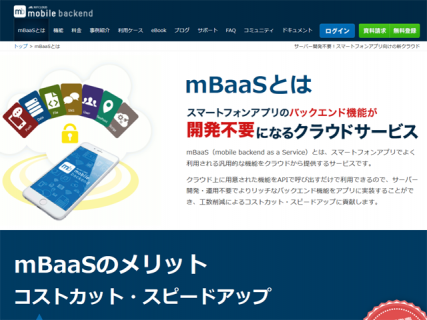
今回は、localStorageからニフクラ mobile backendのデータストアにデータを保存するように改造します。
ncmb.min.jsというファイルが必要ですので、githubからダウンロードしてください。
Continue reading
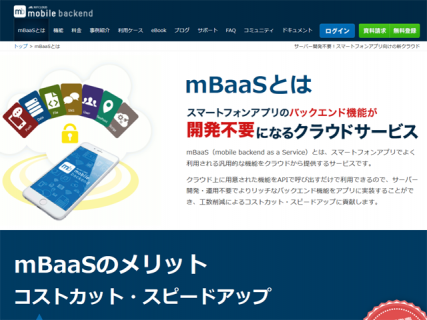
今回は、localStorageからニフクラ mobile backendのデータストアにデータを保存するように改造します。
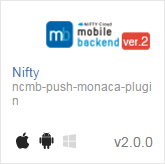
4月下旬ころに「ギャンブル収支管理」のユーザーからメールが届いた。
Playストアからダウンロードすると、「エラーコード-505」が発生するとのこと。
メールにてAndroid端末の設定や初期化などお願いしたが、解決できなない状況が続いた。
そして、Net Dreamers様の提供アプリ「netkeiba.com-無料で使える人気競馬アプリ」をインストール後に「ギャンブル収支管理」をインストールすると、「プロバイダの認証が重複しています」や「エラーコード-505」というエラーにより、インストールまたはアップデートできなくなる現象が発生することがわかった。
二つのアプリに共通する箇所について調査したところ、プッシュ通知ではないかと判断し、ncmb-push-monaca-pluginのリリースを調べてみたところ、v2.0.0の不具合による現象と判明した。
v2.0.1
変更点
Cordova 5.2環境でGoogle Play Service 8.3を利用している場合に、applicationIdが指定されていないことにより
Google Play Service 8.3を含むアプリケーションを複数インストールすることができなくなってしまうため、
プラグイン内部で使用するGoogle Play Serviceのバージョンを8.1にダウングレードしました。
現在、v2.0.2なのでv2.0.0を利用してアプリを開発した方は、早急なアップデートを行った方がよい。
Nifty mBaaSのデータストアで利用可能なデータ型は、データストア(Monaca):基本的な使い方に記載されているとおり。
データストアで利用可能なデータ型
データストアでは、以下の値が利用可能です。
種類 サンプル 文字列 ABC 配列 [“orange”, “apple”, “grape”] 数字 123 日付 2013-09-06T01:51:03.606Z 真偽値 true または false オブジェクト {“name”:”orange”} 緯度経度(位置情報) 33.857619,122.378986
検索条件「登録日時:createDateが一致」に日付を指定する場合、equalTo(“createDate”, “2016-06-14T12:00:00.000Z”)と日付型に従ってデータを設定しても何も返ってこない。
ドキュメントを隅から隅まで読みまくる。
・・・これか!!!
下記のようにデータを設定する必要がある。わかりにくいな。
※REST API リファレンス 5.1 日付を参照。
|
1 |
{ "__type": "Date", "iso": "2016-06-14T12:00:00.000Z" } |
|
1 2 3 4 5 6 7 8 9 10 11 12 13 |
var GameScore = ncmb.DataStore("GameScore"); GameScore.equalTo("createDate", { "__type": "Date", "iso": "2016-06-14T12:00:00.000Z" }) .order("score",true) .fetchAll() .then(function(results) { console.log("Successfully retrieved " + results.length + " scores."); for (var i = 0; i < results.length; i++) { var object = results[i]; console.log(object.score + " - " + object.get("playerName")); } }).catch(function(err) { console.log(err); }); |
Onsen UI + AngularJS
Cordovaプラグイン:ncmb-push-monaca-plugin v2.0.1(※バージョン要注意)
Niftyのサンプルでは、document.addEventListener(“deviceready”, …..となっているが、ons.ready()はイベントの最後に実行されるので、その中にプッシュ通知の処理を記述しても問題ない。
プッシュ通知によって受け取ったJSONデータをons.notification.alert()を使ってダイアログ表示する。
JSONデータはダイアログ表示に必要な形式で作成し、新しいプッシュ通知画面のJSONの項目に設定して送信する。
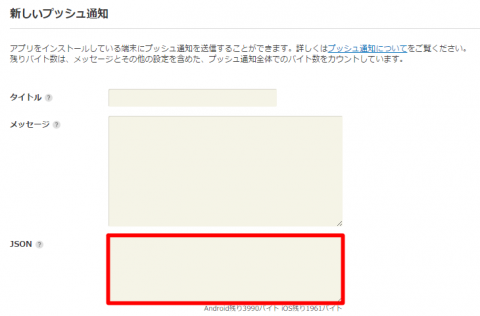
type: 将来に使用
title: ダイアログのタイトル
message: ダイアログのメッセージ(HTML形式)
button1: ダイアログのボタン
button2: 将来に使用
button3: 将来に使用
JSONデータ
|
1 |
{"type":"1","title":"Monacaで作ったアプリ","message":"今日も暑いですね。<br>水分を補給しましょう。","button1":"OK"} |
|
1 2 3 4 5 6 7 8 9 10 11 12 13 14 15 16 17 18 19 20 21 22 23 24 25 26 27 28 29 30 31 32 33 34 35 36 |
ons.ready(function() { var appKey = "アプリケーションキー"; var clientKey = "クライアントキー"; var senderId = "12桁のプロジェクト番号"; window.NCMB.monaca.setHandler(showPushNotification); function showPushNotification(jsonData) { // JSON.parse()は不要 var data = angular.copy(jsonData); data.func = function(){}; // プッシュ通知ダイアログ表示 ons.notification.alert({ messageHTML: data.message, title: data.title, buttonLabel: data.button1, animation: "default", callback: data.func }); } window.NCMB.monaca.setDeviceToken(appKey, clientKey, senderId); window.NCMB.monaca.setReceiptStatus(true); // ID取得 var installationId = ""; var count = 0; var result = setInterval(function() { window.NCMB.monaca.getInstallationId(function(id) { if (id) { clearInterval(result); installationId = id; } }); count++; if (count > 9) { clearInterval(result); } }, 5000); } |